许多朋友使用过autocad这款工业制图软件,作为全球知名的工业制图软件,cad除了可以用来制图外,还可以用来转换一些文件格式,接下来就来跟各位科普一下如何打开dxf文件格式。
对于很多从事工业设计的朋友来说,cad,proe等软件是吃饭的家伙,但是很多朋友因为没接触过这些软件不知道什么是dxf文件,更不知道如何打开dxf文件了,今天小编就来讲解一下打开dxf文件的方法。
方法一:使用cad打开
1.首先新建一个cad绘图界面,进入下一步。
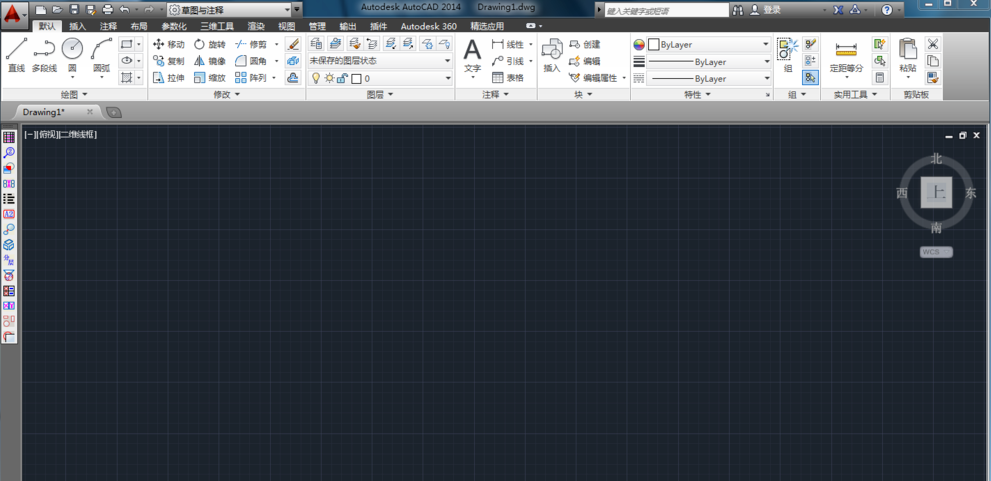
dxf文件怎么打开图-1
2.点击界面左上角的打开按钮,选择需要打开的dwg文件格式,进入下一步。

如何打开dxf图-2
3.点击选择文件界面底部的文件类型选择,在出现的下拉框中选择"DXF"文件格式,然后点击i打开按钮即可。
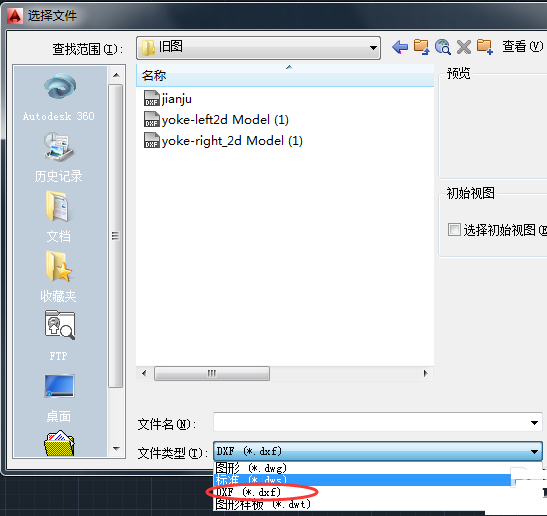
dxf文件怎么打开图-3
4.这样dxf文件的内容就会在cad中显示出来了。
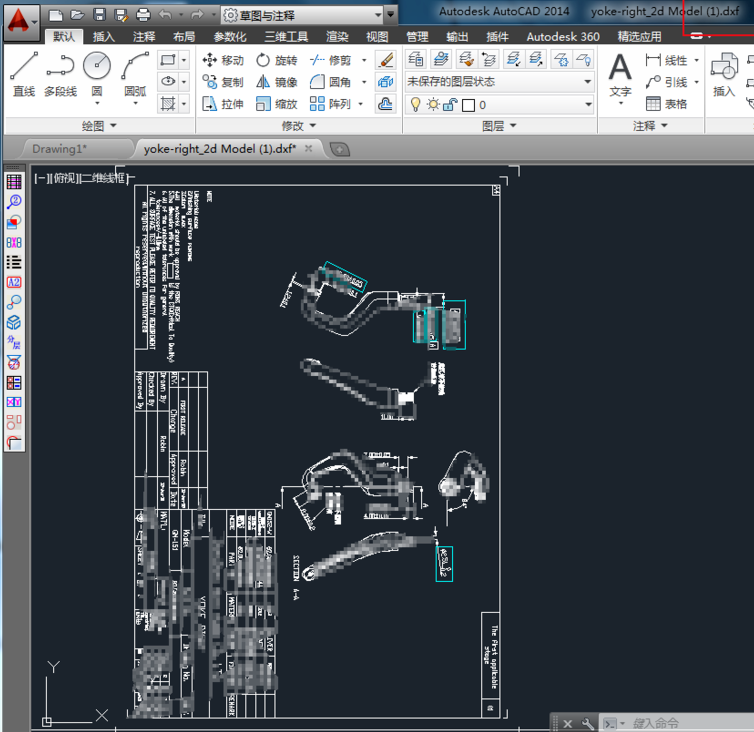
如何打开dxf图-4
1.下载安装RROE,然后运行该软件,进入下一步。
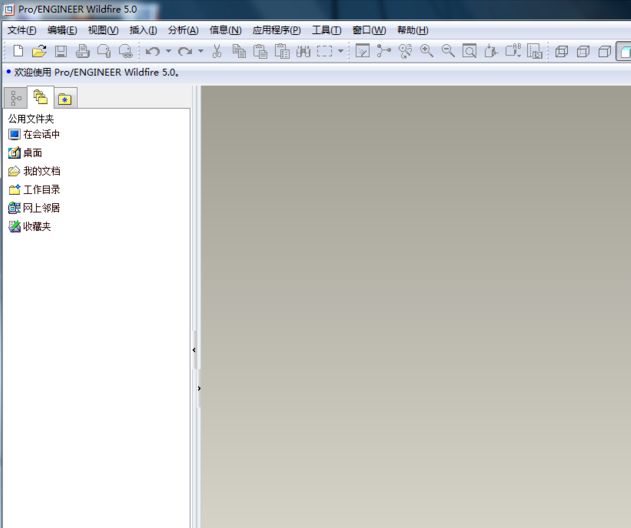
dxf文件怎么打开图-5
2.点击界面左上角的打开按钮,在弹出的界面中找到您需要打开dxf文件,然后点击界面下方的打开类型选项,选择“所有文件”,进入下一步。

打开dxf文件图-6
3.在出现的新界面中选择适合的模型,然后点击确定按钮即可。

dxf文件怎么打开图-7
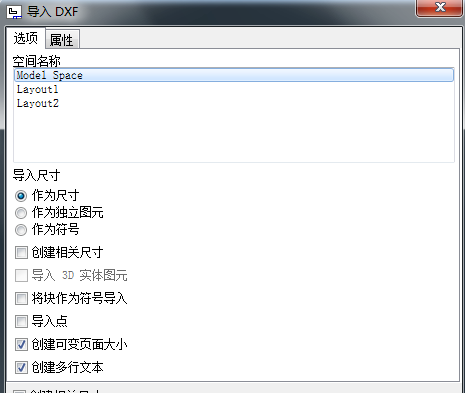
dxf文件怎么打开图-8
4.操作完毕后,PROE软件就能顺利的打开dxf文件了。

dxf文件图-9
dxf文件的打开方法就介绍到这里,希望对您有帮助。

许多朋友使用过autocad这款工业制图软件,作为全球知名的工业制图软件,cad除了可以用来制图外,还可以用来转换一些文件格式,接下来就来跟各位科普一下如何打开dxf文件格式。
对于很多从事工业设计的朋友来说,cad,proe等软件是吃饭的家伙,但是很多朋友因为没接触过这些软件不知道什么是dxf文件,更不知道如何打开dxf文件了,今天小编就来讲解一下打开dxf文件的方法。
方法一:使用cad打开
1.首先新建一个cad绘图界面,进入下一步。
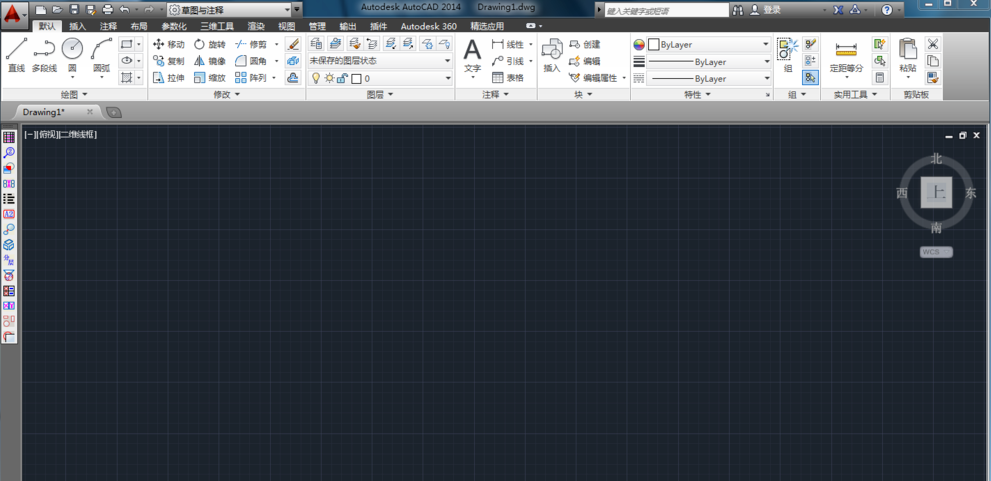
dxf文件怎么打开图-1
2.点击界面左上角的打开按钮,选择需要打开的dwg文件格式,进入下一步。

如何打开dxf图-2
3.点击选择文件界面底部的文件类型选择,在出现的下拉框中选择"DXF"文件格式,然后点击i打开按钮即可。
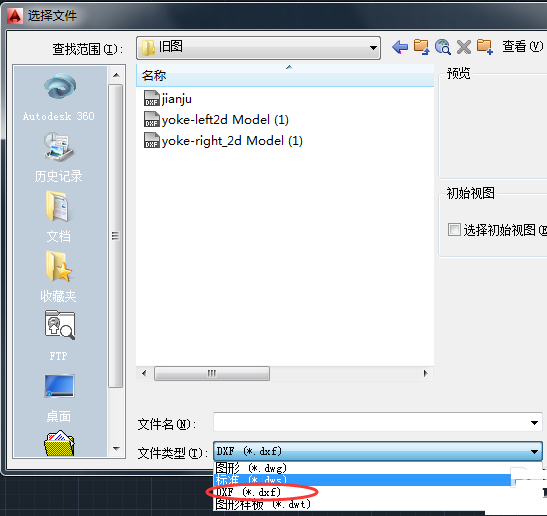
dxf文件怎么打开图-3
4.这样dxf文件的内容就会在cad中显示出来了。
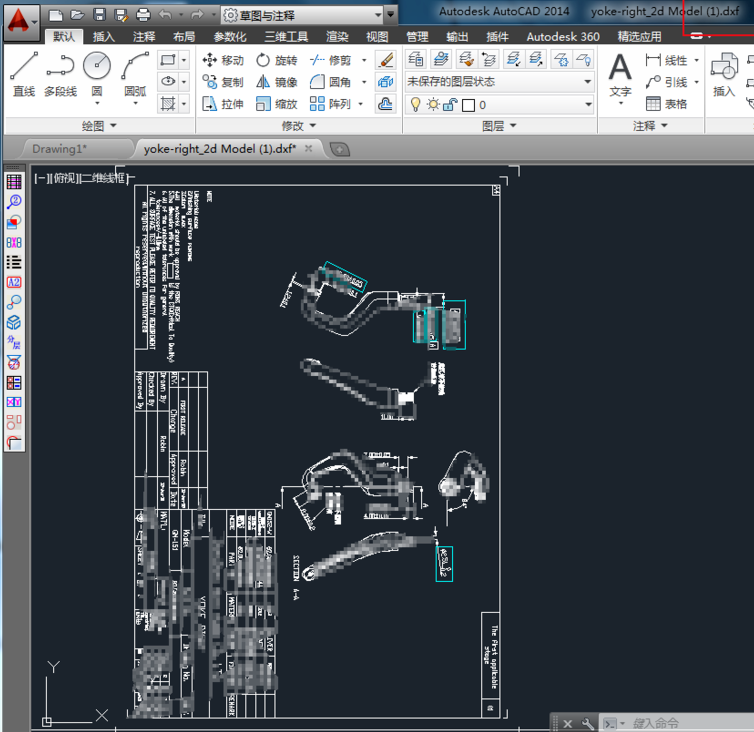
如何打开dxf图-4
1.下载安装RROE,然后运行该软件,进入下一步。
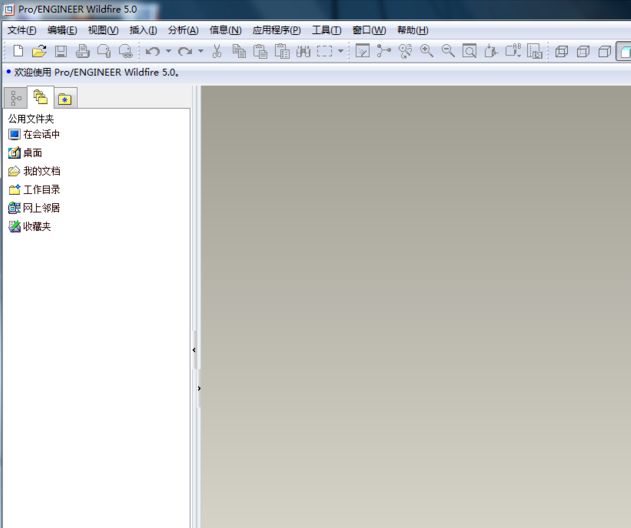
dxf文件怎么打开图-5
2.点击界面左上角的打开按钮,在弹出的界面中找到您需要打开dxf文件,然后点击界面下方的打开类型选项,选择“所有文件”,进入下一步。

打开dxf文件图-6
3.在出现的新界面中选择适合的模型,然后点击确定按钮即可。

dxf文件怎么打开图-7
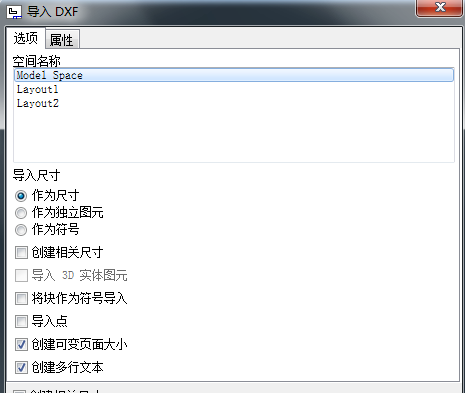
dxf文件怎么打开图-8
4.操作完毕后,PROE软件就能顺利的打开dxf文件了。

dxf文件图-9
dxf文件的打开方法就介绍到这里,希望对您有帮助。




